AutoCAD 2015的序列号:666-69696969 密钥: 001G1
AutoCAD 2014的序列号:666-69696969 密钥: 001F1
AutoCAD 2013的序列号:363-53599821 密钥: 001E1
AutoCAD 2012的序列号:666-69696969 密钥:001D1
AutoCAD 2011的序列号:356-72378422 密钥:001C1
AutoCAD 2010的序列号:666-98989898 密钥:001B1
AutoCAD 2009的序列号:666-98989898
AutoCAD 2008的序列号:400-12345678
AutoCAD 2007的序列号:111-20111111
以下以2014年为例,其他版本安装方法差不多。
1、首先下载您需要的软件,以及注册机。

2、双击您下载到的 AutoCAD_2014_Simplified_Chinese_Win_64bit_dlm.sfx 压缩包,对其进行解压。
3、在弹出来的对话框中,选择你要解压缩到的文件夹,默认的文件夹为 C:\Autodesk\,这里可以解压到自己习惯的盘里面或者直接把C盘改成D盘,这是解压文件,安装之后可以删除。
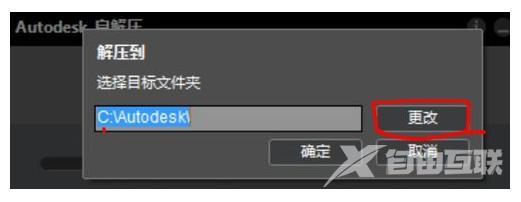
4、解压时间大约为三分钟,解压完后就可以安装了,进入初始化阶段 。
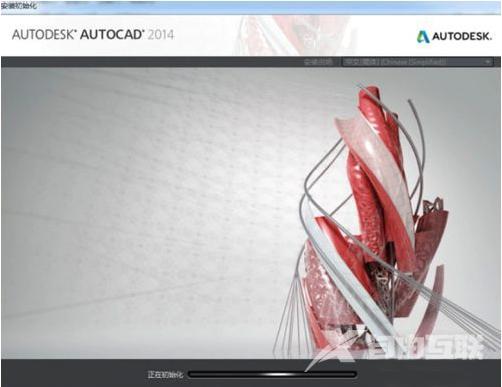
5、完成初始化以后,自动进入安装界面,鼠标点击安装。然后进入安装许可协议,默认国家是中国,点击右下角我接受,点击下一步。
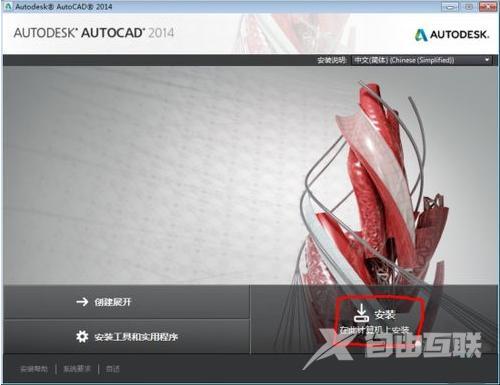
6、进入产品信息界面,默认语言为“中文(简体)”,许可类型选“单机”,产品信息选择“我有我的产品信息”,并填写 autoCAD2014 软件的序列号“666-69696969”,产品密钥写“001F1”,然后点击“下一步”,然后桌面就可以看到下面的图标。

7、系统会提示你,需要激活。然后选择脱机方法激活。

8、点击激活后,就会出现产品许可激活选项,选择“我具有 Autodesk 提供的激活码”
9、 解压你下载好的注册机,你会看到下面的图片。
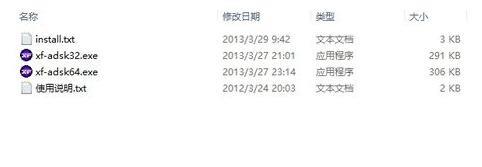 10、根据您的电脑位数,选择您需要的32位或者64位,鼠标右击注册机,选择以管理员身份运行。
10、根据您的电脑位数,选择您需要的32位或者64位,鼠标右击注册机,选择以管理员身份运行。
11、 把CAD里面的申请号复制到Paste Request here
点击Patch,再点击Generate,然后将原来And press Generate处的文字复制到CAD。
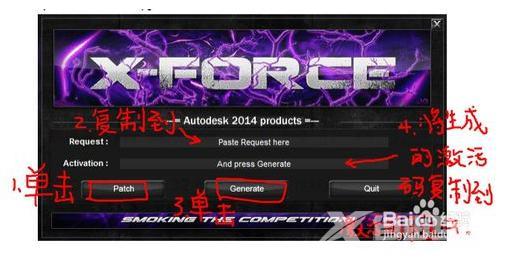
12、 最后,点击“下一步”,然后就提示你激活成功,点击“完成”按钮,就可以进入到 auto CAD2014,就算是正式版本了。
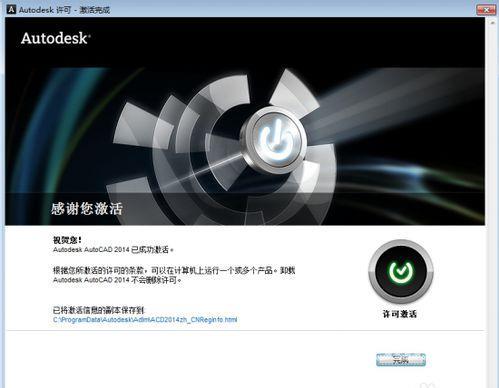
注意:CAD软件和注册机最好放在一个文件夹里面,不在同一个文件夹有时候会不容易激活。
步骤图文教程cad2014